Έχετε κάρτα γραφικών Nvidia; Το πιο πρόσφατο υλικολογισμικό από τη Nvidia εγκαθιστά μια δέσμη ενεργειών που επιτρέπει στον Πίνακα Ελέγχου Nvidia στο μενού περιβάλλοντος με δεξί κλικ στην επιφάνεια εργασίας. Αυτό μπορεί να επιβραδύνει την ταχύτητα φόρτωσης του μενού περιβάλλοντος όταν κάνετε δεξί κλικ στην επιφάνεια εργασίας, εάν χρησιμοποιείτε υπολογιστή χαμηλού επιπέδου. Στην περίπτωσή μου, απλά δεν χρειάζομαι αυτή την επιλογή επειδή είναι άχρηστη. Εάν βρίσκεστε σε ίδια κατάσταση όπως εγώ, ο χρόνος για να την απενεργοποιήσετε / να την αφαιρέσετε.
Ένα παράδειγμα Πίνακας ελέγχου Nvidia στοιχείο στο δεξί κλικ του μενού περιβάλλοντος εμφανίζεται στο παρακάτω στιγμιότυπο οθόνης.

Απενεργοποιήστε τη χρήση της δυνατότητας ενσωμάτωσης
Κάντε δεξί κλικ στο Επιφάνεια εργασίας και επιλέξτε Πίνακας ελέγχου NVIDIA. Τώρα πηγαίνετε στο Θέα και καταργήστε την επιλογή Προσθήκη Μενού περιβάλλοντος περιβάλλοντος εργασίας.
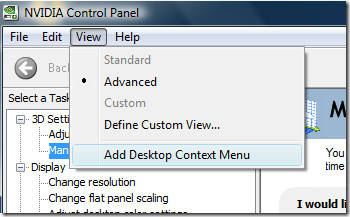
Τώρα θα δείτε τον Πίνακα Ελέγχου Nvidia να πάει από το δεξί κλικ του μενού.
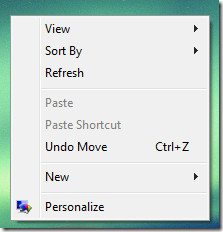
Απενεργοποιήστε με Hacking Registry
Εάν δεν το έχετε Προσθέστε μενού περιβάλλοντος περιβάλλοντος εργασίας επιλογή στον πίνακα ελέγχου του Nvidia, τότε μπορείτε να τον καταργήσετε χρησιμοποιώντας το μητρώο hack.
Τύπος regedit σε σας Έναρξη αναζήτησης μενού ή Τρέξιμο κουτί διαλόγου. Μόλις το Επεξεργαστής μητρώου είναι ανοιχτό, μεταβείτε στον ακόλουθο κλάδο,
HKEY_CLASSES_ROOTDirectoryBackgroundshellexContextMenuHandlers















Σχόλια